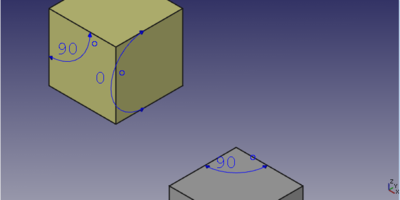Part Measure Angular/fr: Difference between revisions
No edit summary |
(Updating to match new version of source page) |
||
| Line 1: | Line 1: | ||
<languages/> |
<languages/> |
||
<div class="mw-translate-fuzzy"> |
|||
{{Docnav/fr |
{{Docnav/fr |
||
|[[Part_Measure_Linear/fr|Mesure linéaire]] |
|[[Part_Measure_Linear/fr|Mesure linéaire]] |
||
| Line 8: | Line 10: | ||
|IconC=Part_Measure_Linear.svg |
|IconC=Part_Measure_Linear.svg |
||
}} |
}} |
||
</div> |
|||
<div class="mw-translate-fuzzy"> |
|||
{{GuiCommand/fr |
{{GuiCommand/fr |
||
|Name=Part Measure Angular |
|Name=Part Measure Angular |
||
| Line 15: | Line 19: | ||
|Workbenches=[[Part_Workbench/fr|Part]] |
|Workbenches=[[Part_Workbench/fr|Part]] |
||
}} |
}} |
||
</div> |
|||
==Description== |
|||
<div class="mw-translate-fuzzy"> |
|||
==Description== |
==Description== |
||
Cet outil mesure l'angle entre deux arêtes droites, deux faces planes ou une arête droite et une face plane, puis affiche la mesure dans la [[3D_view/fr|vue 3D]]. |
Cet outil mesure l'angle entre deux arêtes droites, deux faces planes ou une arête droite et une face plane, puis affiche la mesure dans la [[3D_view/fr|vue 3D]]. |
||
</div> |
|||
The appearance of the measurements can be changed in the [[PartDesign_Preferences#Measure|preferences]]. |
|||
| ⚫ | |||
| ⚫ | |||
==Utilisation== |
==Utilisation== |
||
<div class="mw-translate-fuzzy"> |
|||
# Sélectionnez deux arêtes droites, deux faces planes ou une arête droite |
# Sélectionnez deux arêtes droites, deux faces planes ou une arête droite |
||
# Appelez cette commande de plusieurs manières : |
# Appelez cette commande de plusieurs manières : |
||
| Line 29: | Line 40: | ||
#* Utilisez la {{MenuCommand|Mesure → Mesure angulaire}} |
#* Utilisez la {{MenuCommand|Mesure → Mesure angulaire}} |
||
# Alternativement, la commande peut être lancée sans sélection préalable. Une boîte de dialogue de sélection s'ouvre alors dans le [[Task_Panel/fr|Panneau des tâches]]. Un widget de contrôle propose également des boutons pour réinitialiser la sélection, basculer l'affichage des mesures dans la [[3D_view/fr|vue 3D]] et effacer toutes les mesures. |
# Alternativement, la commande peut être lancée sans sélection préalable. Une boîte de dialogue de sélection s'ouvre alors dans le [[Task_Panel/fr|Panneau des tâches]]. Un widget de contrôle propose également des boutons pour réinitialiser la sélection, basculer l'affichage des mesures dans la [[3D_view/fr|vue 3D]] et effacer toutes les mesures. |
||
# Les mesures sont automatiquement ignorées lors de la fermeture du document. |
# Les mesures sont automatiquement ignorées lors de la fermeture du document. |
||
</div> |
|||
==Notes== |
|||
* You cannot use the [[Draft_Workbench|Draft]] snap tools with this command. |
|||
* To add dimensions to drawings use the dimension tools from the [[TechDraw_Workbench|TechDraw Workbench]]. |
|||
* For more comprehensive measuring tools, install the [[Image:Manipulator_workbench_icon.svg|24px|link=Manipulator_Workbench]] [[Manipulator_Workbench|Manipulator Workbench]] (an [[External_workbenches|external workbench]]). |
|||
<div class="mw-translate-fuzzy"> |
|||
{{Docnav/fr |
{{Docnav/fr |
||
|[[Part_Measure_Linear/fr|Mesure linéaire]] |
|[[Part_Measure_Linear/fr|Mesure linéaire]] |
||
| Line 39: | Line 59: | ||
|IconC=Part_Measure_Linear.svg |
|IconC=Part_Measure_Linear.svg |
||
}} |
}} |
||
</div> |
|||
{{clear}} |
|||
{{Part Tools navi{{#translation:}}}} |
{{Part Tools navi{{#translation:}}}} |
||
Revision as of 15:13, 14 September 2022
|
|
| Emplacement du menu |
|---|
| Mesure → Mesure angulaire |
| Ateliers |
| Part |
| Raccourci par défaut |
| Aucun |
| Introduit dans la version |
| - |
| Voir aussi |
| Aucun |
Description
Description
Cet outil mesure l'angle entre deux arêtes droites, deux faces planes ou une arête droite et une face plane, puis affiche la mesure dans la vue 3D.
The appearance of the measurements can be changed in the preferences.
Utilisation
- Sélectionnez deux arêtes droites, deux faces planes ou une arête droite
- Appelez cette commande de plusieurs manières :
- Alternativement, la commande peut être lancée sans sélection préalable. Une boîte de dialogue de sélection s'ouvre alors dans le Panneau des tâches. Un widget de contrôle propose également des boutons pour réinitialiser la sélection, basculer l'affichage des mesures dans la vue 3D et effacer toutes les mesures.
- Les mesures sont automatiquement ignorées lors de la fermeture du document.
Notes
- You cannot use the Draft snap tools with this command.
- To add dimensions to drawings use the dimension tools from the TechDraw Workbench.
- For more comprehensive measuring tools, install the
Manipulator Workbench (an external workbench).
- Primitives : Box, Cylindre, Sphère, Cône, Tore, Tube, Primitives, Générateur de formes
- Création et modification des objets : Extrusion, Révolution, Miroir, Congé, Chanfrein, Créer une face, Surface réglée, Lissage, Balayage, Section, Coupes, Décalage 3D, Décalage 2D, Évidement, Projection sur surface, Ancrage
---
- Booléen : Créé un composé, Éclater le composé, Filtre composé, Opération booléenne, Soustraction, Union, Intersection, Connecter, Intégrer, Découper, Fragments booléens, Séparer/exploser, Scinder, OU exclusif
- Mesure : Mesure linéaire, Mesure Angulaire, Rafraîchir les mesures, Effacer toute mesure, Tout basculer, Mesures dans la 3D, Mesures selon le repère global
- Autre outils : Importation, Exportation, Sélection par zone, Forme à partir d'un maillage, Points à partir d'un maillage, Convertir en solide, Inverser les formes, Copie simple, Copie transformée, Copie d'un élément, Affiner la forme, Vérifier la géométrie, Supprimer la fonctionnalité, Apparence, Définir les couleurs
- Démarrer avec FreeCAD
- Installation : Téléchargements, Windows, Linux, Mac, Logiciels supplémentaires, Docker, AppImage, Ubuntu Snap
- Bases : À propos de FreeCAD, Interface, Navigation par la souris, Méthodes de sélection, Objet name, Préférences, Ateliers, Structure du document, Propriétés, Contribuer à FreeCAD, Faire un don
- Aide : Tutoriels, Tutoriels vidéo
- Ateliers : Std Base, Arch, Assembly, CAM, Draft, FEM, Inspection, Mesh, OpenSCAD, Part, PartDesign, Points, Reverse Engineering, Robot, Sketcher, Spreadsheet, Start, Surface, TechDraw, Test, Web